SnowConvert AI - Frequently Asked Questions (FAQ)¶
What database platforms does SnowConvert AI translate SQL code from?¶
SnowConvert AI can translate SQL code from Teradata, Oracle, SQL Server, Amazon Redshift, Sybase IQ, Google BigQuery, Azure Synapse, Greenplum, PostgresSQL, Vertica, Hive, Spark, Databricks, Netezza and IBM DB2.
With the release of version 1.2.0 what changes for current SnowConvert AI users?¶
To unlock SnowConvert AI features, users need to obtain an access code from Snowflake. This code enables either assessment or conversion functionalities. The following changes are being implemented in this release:
SnowConvert AI will automatically generate an access code when requested by the user.
The process has been simplified: SnowConvert AI will now produce both the assessment report and converted code in a single step, eliminating the need for separate Assessment and Conversion modes.
Um único código de acesso agora concederá acesso a todas as plataformas suportadas, em vez de ficar limitado a uma plataforma de origem. Todos os outros aspectos da experiência do usuário permanecem os mesmos.
To ensure you get the best conversion results, we recommend regularly updating to the latest version of SnowConvert AI. Each new version includes improved conversion rules and enhanced code quality.
Before installing a new version of SnowConvert AI, please uninstall any existing version from your system. After uninstalling, download and install the latest version.
How do I get SnowConvert AI?¶
SnowConvert AI can be officially downloaded in the Snowsight Snowflake web page.
However, it is highly recommended to take the free course «SnowConvert AI for Conversion». This course is both an overview and a technical hands on training of how to use SnowConvert AI for assessments and conversions. Once you complete the course you will receive an email with the download instructions, and can generate an access code via the tool interface.
How do I get an access code for SnowConvert AI?¶
You can obtain an access code by following the instructions in How to Get an Access Code.
Se precisar de ajuda adicional, entre em contato com nossa equipe de suporte ao cliente pelo e-mail snowconvert-support@snowflake.com
What are the system requirements for using SnowConvert AI?¶
Para MacOS¶
macOS Ventura 13.3.1 ou versão mais recente
Mínimo de 4 GB de RAM
Para Windows¶
Windows 11 ou versão mais recente do sistema operacional Windows
Mínimo de 4 GB RAM (recomenda-se mais memória)
How do I give permission to SnowConvert AI config folder?¶
Providing access to the SnowConvert AI configuration folder depends on your operating system.
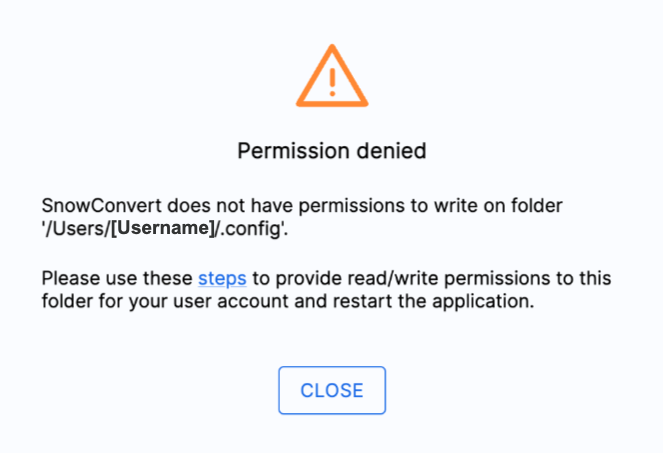
SnowConvert AI requires read, write, and execute permissions for its configuration folder (.config on MacOS or AppData on Windows). This folder stores temporary files, logs, and license information. To grant SnowConvert AI access to this folder, follow these steps:
Para MacOs¶
Abra uma janela de Terminal.
Navegue até seu diretório pessoal digitando
cd ~e pressionando Enter.Altere as permissões do diretório .config digitando
chmod 777 .config. Se você receber um erro «Operation not permitted» execute o comando com sudo:sudo chmod 777 .config.Close the Terminal window and launch SnowConvert AI.
Para Windows¶
Abra a caixa de diálogo Run pressionando a tecla Windows + R no teclado.
Digite
%AppData%e pressione Enter ou clique em OK.Localize a pasta Snowflake Inc, clique com o botão direito do mouse nela e verifique se a caixa de seleção
Read-onlyem Attributes está desmarcada.
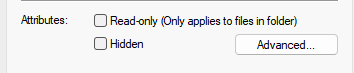
Como faço para garantir que .config seja uma pasta em vez de um arquivo?¶
Esse problema afeta apenas os sistemas macOS.
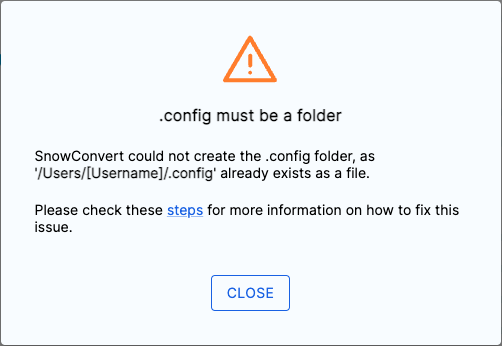
SnowConvert AI requires read, write, and execute permissions for the configuration folder (.config on macOS). This folder is used to store temporary files, log files, and license information.
.config deve ser um diretório (pasta). Se você descobrir que .config existe como um arquivo, será necessário convertê-lo em um diretório e definir as permissões adequadas.
Para resolver esse problema, siga estas etapas:
Localize o arquivo
.configem seu diretório pessoal em'/Users/[Username]/'.Exclua o arquivo
.config.Crie uma nova pasta chamada
.configno mesmo local.Inicie o Terminal.
Navegue até seu diretório pessoal digitando
cd ~e pressionando Enter.Altere as permissões da pasta digitando
chmod 777 .config. Se você vir um erroOperation not permitted, usesudo chmod 777 .configem vez disso.Exit Terminal and start SnowConvert AI.
O que é uma unidade de código de nível superior?¶
Uma unidade de código é a menor parte independente de código que pode ser executada. Embora as unidades de código geralmente consistam em instruções individuais, elas também podem ser arquivos de script inteiros, pois são executadas como uma unidade. As unidades de código podem ser hierárquicas, com algumas unidades contidas em outras. Quando uma unidade de código não está aninhada em nenhuma outra unidade, ela é chamada de unidade de código de nível superior.
Does SnowConvert AI provide resources to understand how it translates SQL code?¶
Você pode encontrar a referência de conversão de cada origem nos seguintes locais:
Qual é a métrica de completude do código?¶
The Code Completeness score shows whether all necessary code components are present in your codebase. A score below 100 indicates that SnowConvert AI has detected missing object references that may be required for successful migration.
Why my files are not being converted and marked with the code SSC-OOS-001?¶
Depending on the selected encoding, SnowConvert AI will not be able to parse the input; you should validate the correct encoding in the settings options before starting a conversion. How to use the setting.
Are there release notes available for previous versions of SnowConvert AI?¶
As notas de lançamento estão disponíveis aqui: release-notes
Is SnowConvert AI a free tool, or are there paid plans available?¶
SnowConvert AI is now free for everyone and allows full conversion functionality of your workload.
Besides, if you need additional support you are provided with the option of a Professional Service Engagement.
Why SnowConvert AI is not auto-updating?¶

Conexão com a Internet¶
SnowConvert AI automatically checks for new versions when you have an active internet connection. If you receive an error message, first verify that your system is connected to the internet and that the connection is working properly.
Se você ainda estiver enfrentando problemas de conexão, isso pode ser devido a uma regra de Firewall que está bloqueando o acesso.
Firewall bloqueado¶
SnowConvert AI checks for updates by connecting to a Snowflake storage service. If your local firewall blocks access to this site, you won’t be able to get updates. If you see a «Destination unreachable» message, ask your network administrator to whitelist the https://snowconvert.snowflake.com/ website.
Como posso remover minhas licenças?¶
To remove all SnowConvert AI licenses, you need to delete the .profile file in the config folder. The file location depends on your operating system. Follow the steps specific to your operating system to locate and delete this file.
Windows¶
Exit SnowConvert AI completely.
Pressione a tecla Windows (
⊞ Win) e a tecla “R” juntas para abrir a janela de comando Run. Digite%appdata%Snowflake Ince pressione Enter.Localize e exclua o arquivo chamado
.profile.
MacOS¶
Exit SnowConvert AI if it is currently running
Abra o Finder e use o atalho de teclado
⌘ + Shift ⇧ + Gpara abrir «Go to Folder». Digite~/.config/Snowflake Inc/para acessar o diretório de configuraçãoProcure o arquivo «.profile». Nos sistemas Mac, esse é um arquivo oculto. Para visualizar os arquivos ocultos, use o atalho de teclado
⌘ + Shift ⇧ + .Localize e remova o arquivo «.profile»
After deleting the file, when you open SnowConvert AI, you will see an empty license list.
Por que não estou recebendo um código de acesso?¶
SnowConvert AI communicates with an API to generate access codes. If this communication fails, you will receive an error message similar to this:
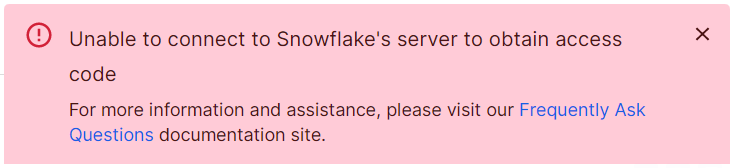
If you are using a version older than 1.13.0, we encourage you to update SnowConvert AI to the latest version. If updating is not possible, ensure your network allows both incoming and outgoing connections to the licensing API at https://snowconvert.snowflake.com/licensing/health. Please work with your network administrator to configure these permissions.
If the error persists after updating, ensure your network allows both incoming and outgoing connections to the licensing API at https://snowconvert.snowflake.com/licensing. Please work with your network administrator to configure these permissions.